
LINEでトークを楽しむ方法として、写真や画像を送信する機能があります。
その場で撮影した画像を送ることはもちろん、端末に保存しておいた画像や写真を送信することも可能です。
今回は、LINEで写真や画像を送る方法を、3つのパターンで紹介していきます。
LINE内のカメラを使って送信する場合
LINEではトークルーム内にカメラ機能が搭載されています。
そのため、LINEアプリを活用しながら、すぐに写真を送ることが可能です。
その方法は次の通りです。
1:トークルームでカメラボタンをタップする
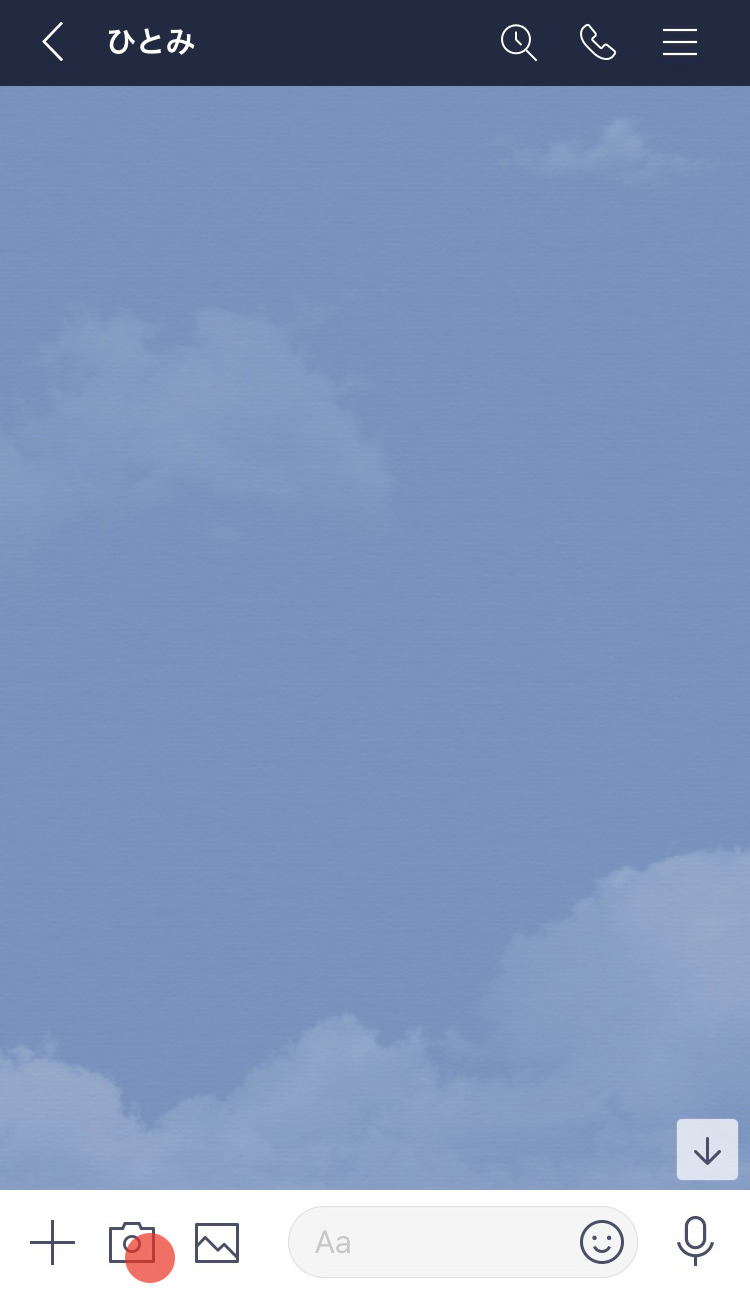
写真を送信したい相手のトークルームを開きましょう。
メッセージ入力欄の左側にカメラアイコンがあるので、タップします。
2:カメラ起動後、撮影ボタンをタップする

カメラが起動したら、被写体を画面内に写しましょう。
その上で、画面の下部分にある丸をタップすると、撮影されます。
さらに下には、文字認識や動画、GIFなどの機能があるので、撮りたい撮影モードを選ぶとよいでしょう。
加えて、画面右上にある矢印の輪をタップするとインカメラを起動することができます。
3:送信ボタンをタップする
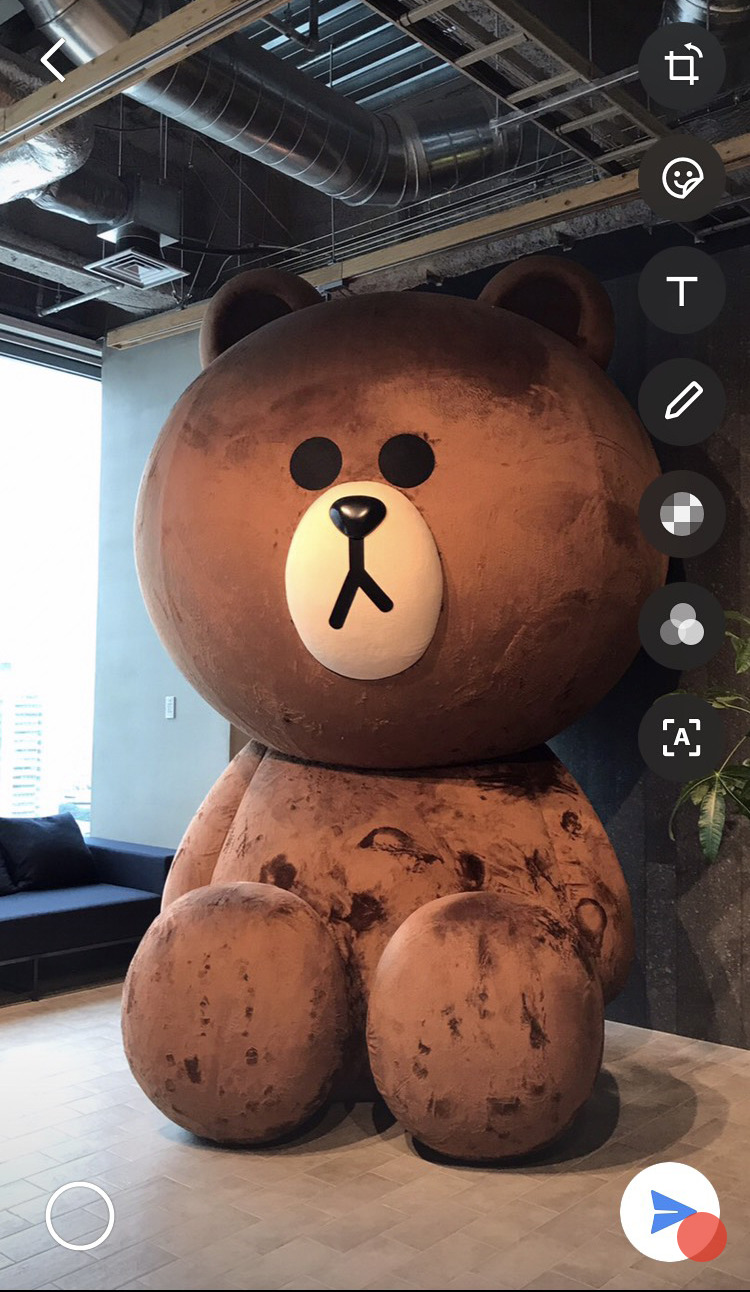
写真を撮影したら、プレビュー画面右下にある紙飛行機のアイコンをタップしましょう。
これで、画像の送信は完了です。
プレビュー画面では、撮影後の写真や動画を加工することができます。
テキストやスタンプのほか、フリーハンドでの落書きやフィルターも活用できるので、自分好みの画像を仕上げて送りましょう。
さらに、複数の写真を活用するとGIFやアニメーションに仕上げることも可能です。
こうした加工は、LINEアプリで写真をとって送る上での醍醐味ともいえるでしょう。
4:写真の送信を取り消すには
万が一、間違って写真を撮ってしまった場合などは、すぐに「送信取り消し」をタップしましょう。
送信した写真を長押しすると、「送信取り消し」を踏まえたメニューが現れます。
この取り消し方法は、通常のテキストメッセージを消す方法と変わりません。
しかし、相手が開いて保存した場合は、送信取り消しボタンを押しても間に合わない可能性があります。
すぐに、相手に見られたくない写真を送ってしまった場合は、できるだけ早く送信取り消しをするように心がけましょう。
端末に保存した画像から送信する場合
iPhoneやAndroidの端末内に保存した画像を送信したい時もあるでしょう。
一枚だけを送信することもできますが、複数まとめて送ることも可能です。
方法は次の通りです。
1:トークルームで画像アイコンをタップする
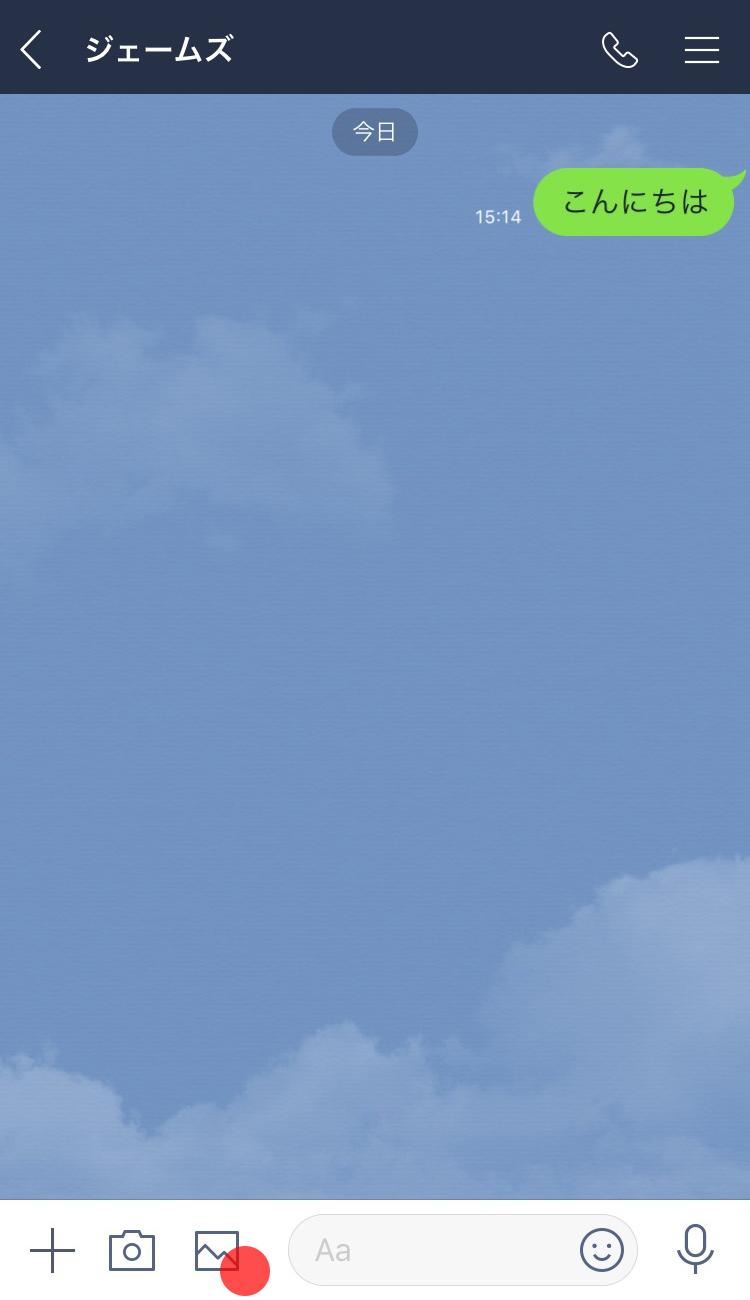
画像を送信したい相手のトークルームを開き、入力欄左にある画像アイコンをタップしましょう。
2:送りたい画像をタップする
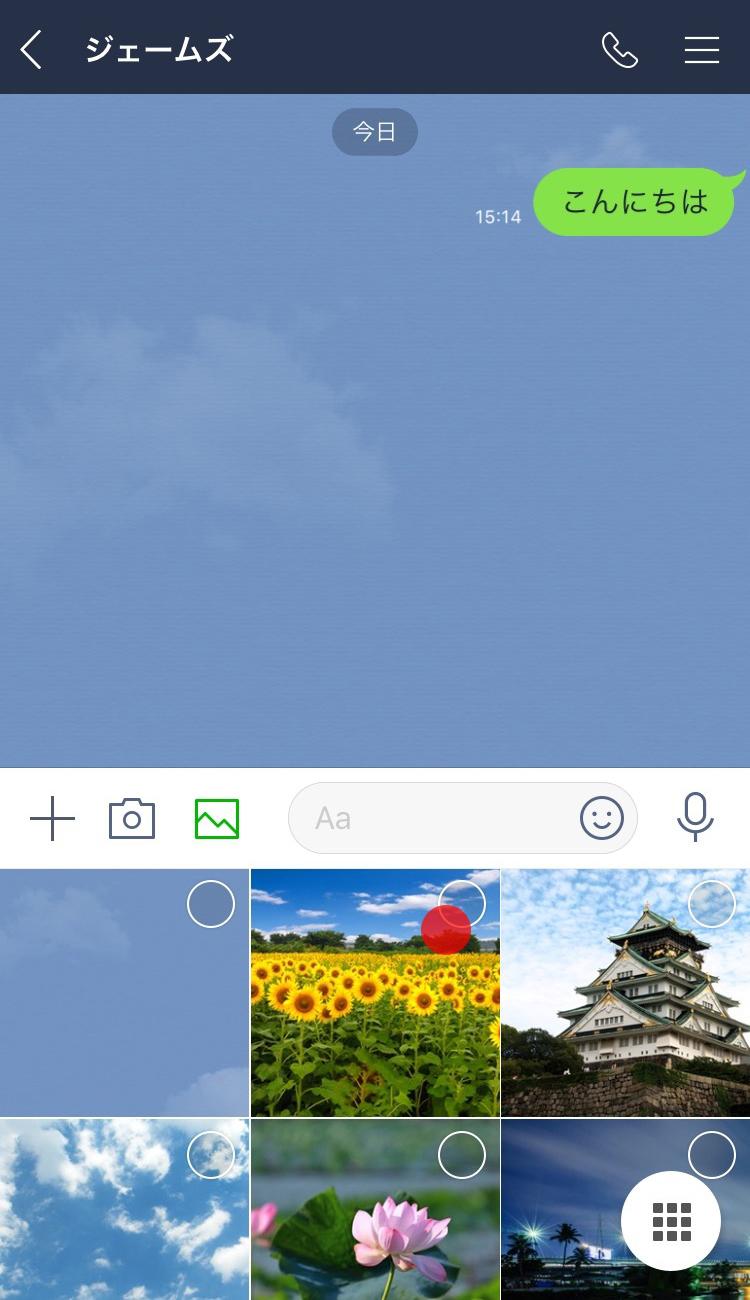
端末に入っている画像が表示されるので、送りたい画像を選択します。
この時、最大50枚まで選択することが可能です。
タップした順に相手に送信されます。
ただし、画像ボタンをタップした段階では、トークルームの下部分に6枚程度の画像しか表示されません。
スワイプしていけば、他の画像もチェックできますが、一度に確認したい時は、右下にあるギャラリーボタンを押すのもおすすめです。
この方法を使うと、画像をスムーズに選べるだけではなく、端末内で設定したフォルダから選ぶことも可能になるので非常に便利でしょう。
3:送信ボタンをタップする
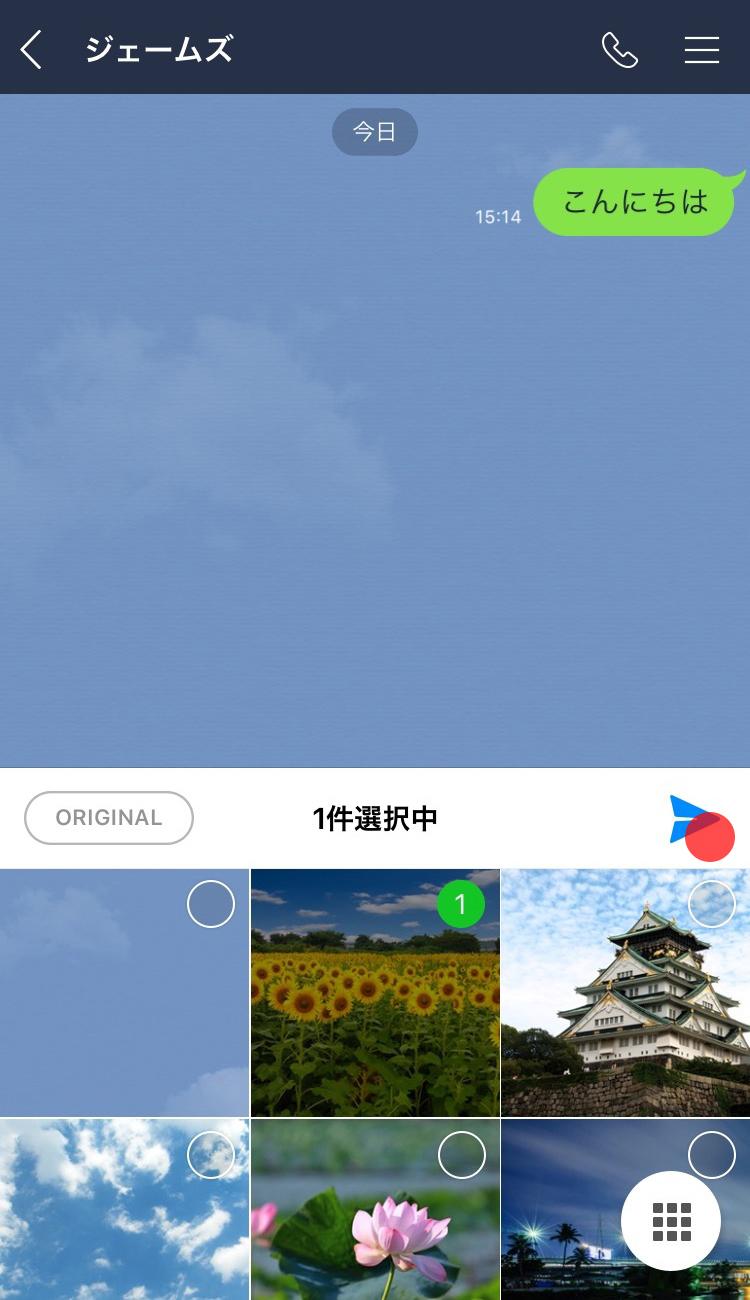
送信したい画像を全て選んだら、飛行機アイコンをタップして送信しましょう。
これで画像の送信は完了です。
複数枚同時に送信した画像は、タイル上に表示されます。
LINE以外のアプリから写真や動画を共有する場合
端末やLINEで撮影した写真以外でも、他のアプリを経由して共有することができます。
例えば、普段使っている写真加工アプリからそのままLINEで送れたら非常に便利でしょう。
また、ストレージアプリに保存されている写真を送信することも可能です。
写真加工アプリからシェアする方法
写真加工アプリの多くは、その他のアプリにシェアする機能が搭載されています。
LINEはもちろん、インスタグラムやツイッターなどのSNSに投稿することも可能でしょう。
シェアボタンはアプリによって様々なので、いつも使っているアプリの中から、そうした機能を探して活用することをおすすめします。
ストレージアプリからシェアする方法
写真のストレージアプリとして代表的な「Googleフォト」でも、LINEへのシェアが可能です。
アップロードした画像をタップして「共有相手」→「LINE」と選択していくと送信完了となります。
その他のストレージアプリでも、LINEへの共有ができるケースがほとんどなので、ぜひチャレンジしてみてください。
まとめ
このように、LINEで写真や動画を送る手段は実に様々です。
いつも使っているアプリを使いながら、LINEで写真を送ることができると非常に便利でしょう。
特に、今回紹介した3つの手段を活用することで、大体の写真は送ることができます。
LINEの使い方の幅を広げるためにも、いろんな手段で画像を送ってみてください。
情報交換・Q&Aにコメントを投稿する